OBS/Häufig gestellte Fragen/Wie funktioniert der Amazonexport?: Unterschied zwischen den Versionen
Böhrer (Diskussion | Beiträge) Keine Bearbeitungszusammenfassung |
Keine Bearbeitungszusammenfassung |
||
| Zeile 1: | Zeile 1: | ||
{{Häufig gestellte Fragen}} | {{Häufig gestellte Fragen}} | ||
= | =Amazon Export= | ||
==Definition== | |||
Der Amazon Export exportiert die in der zugehörigen <u>Auswertung</u> gewählten Artikel in eine .xls Datei. Diese Datei hat eine bestimmte Formatierung, welche von Amazon gelesen werden kann. So kann Amazon die Artikel einlesen und sie so in das Sortiment aufnehmen. | |||
== | ==Voraussetzung== | ||
{{Achtung|Bitte beachten Sie, dass für den Amazonexport die Hilfe des OBS-Supports nötig ist!}} | |||
{{Achtung|Bitte beachten Sie, dass für den Amazonexport die Hilfe des OBS-Supports nötig ist | |||
Für den Amazonexport benötigen Sie die beiden folgenden Dateien: | Für den Amazonexport benötigen Sie die beiden folgenden Dateien: | ||
*'''amazon_def.xml: ''' Aus dieser Datei wird die Feldstruktur eingelesen. | *'''amazon_def.xml: ''' Aus dieser Datei wird die Feldstruktur eingelesen. | ||
*'''amazon_original.xls: ''' Aus dieser Datei werden alle Rohdaten für den Export gezogen. | *'''amazon_original.xls: ''' Aus dieser Datei werden alle Rohdaten für den Export gezogen. | ||
== | ==Durchführung== | ||
Um den Amazon Export durchzuführen, wählen Sie den Punkt "Auswertung → A Auswertung". Am Besten erstellen Sie hier eine neue Auswertung. Um eine neue Auswertung zu erstellen, betätigen Sie {{Key|Einfg}} oder klicken Sie auf den {{Key|Einfg Einf.}}- Button. Bennen Sie die Abfrage Ihren Wünschen entsprechend, wichtig ist nur, dass die Auswertung vom Typ '''"Artikel"''' ist.<br/> | |||
[[Image:AmazonExp1.jpg|600px]]<br/> | |||
Gehen Sie dann mit {{Key|F7}} in die Einstellungen der Auswertung. Gehen Sie in den 2. Reiter '''"Weitere Daten"''' und geben Sie den Lieferanten ein, der bei Amazon mit gelistet werden soll. Speichern Sie denn die Eingabe mit {{Key|F2}}. Wählen Sie ihre Auswertung aus und drücken Sie {{Key|F9}} um die Auswertung zu starten. Es werden alle Artikel des Lieferanten aus dem Artikelstamm herausgezogen.<br/> | |||
[[Image:AmazonExp2.jpg]]<br/> | |||
Wenn Sie die Auswertung schon einmal durchgeführt haben und Sie diese nocheinmal mit anderen Lieferanten durchführen wollen, werden Sie bei dem Start der Auswertung Meldung bekommen, dass schon selektierte Daten vorhanden sind.<br/> | |||
[[Image:AmazonExp3.jpg]]<br/> | |||
Bestätigen Sie die Abfrage. Diese Meldung kann auch kommen, wenn Sie die Auswertung zum ersten Mal durchführen. Wenn Sie den ersten Lieferanten angegeben und gespeichert haben, und noch einen zweiten Lieferanten hinzufügen wollen, müssen Sie das wie bei dem ersten Lieferanten machen. Unter '''"{{Key|F7 Beding}} → 2. Reiter Weitere Daten"'''. Wenn Sie die Auswertung mit {{Key|F9}} starten, wird diese Meldung ebenfalls erscheinen. Hier wählen Sie aber aus, dass Sie die vorher selektierten Daten behalten wollen, denn so werden die jetztigen Daten den Daten von dem vorigen Lieferanten hinzugefügt. Sonst würden die Artikel von dem ersten Lieferanten wieder gelöscht werden.<br/> | |||
<br/> | |||
Wenn alle Lieferanten und Artikel in die Auswertung eingefügt wurden, drücken Sie {{Key|F3}} um die Liste der Formulare aufzurufen. Dort finden Sie den Punkte '''"Amazon Export"'''. Wenn Sie einen Doppelklick auf das Formular machen oder es auswählen und wieder {{Key|F3}} drücken, wird der Export mit allen Artikeln gestartet. | |||
<br/> | |||
Wenn es geklappt hat, erhalten Sie diese Meldung.<br/> | |||
[[Image:AmazonExp4.jpg]]<br/> | |||
<br/> | |||
Wenn die Dateien, die in den Voraussetzungen genannt werden nicht vorhanden sind, erhalten Sie diese Meldung.<br/> | |||
[[Image:AmazonExp5.jpg]]<br/> | |||
{{Hinweis|Je nach Größe der erstellten Auswertung, also wie viele Artikel enthalten sind, kann der Export einige Minuten in Anspruch nehmen!}} | |||
==Ergebnis== | |||
Wenn der Export erfolgreich abgeschlossen ist, erhalten Sie 2 Dateien: | |||
*<nowiki>*****</nowiki>_gefunden.xls | |||
*<nowiki>*****</nowiki>_neu.xls. | |||
In der gefundenen.xls-Datei werden die Artikel aufgelistet, die in der Amazon_Original schon angelegt waren. In der neu.xls-Datei werden allerdings die Artikel angelgt, die noch nicht in der Amazon_Original angelegt waren. Dazu ist die amazon_def.xml von Nöten. In dieser Datei ist die Formatierung für die neu.xls vorgegeben. Diese wird benötigt, damit Amazon die Daten verwenden kann. | |||
Version vom 27. März 2014, 12:02 Uhr
- Allgemeines
- Systemvoraussetzungen
- Verbesserungswünsche
- OBS-Vertrags-Bedingungen
- Welche Datenbank verwendet mein OBS?
- Video Anleitungen
- Import eines Leistungsverzeichnisses
- Exportieren von Bestellpositionen
- Erstellen von Serienbriefen aus OBS
- Erstellen von Serien E-Mails mit OBS
- Rechnungen per Mail/Fax versenden
- Erstellen von Vorlagen in Word
- Erstellen von Abschlagsrechnungen
- Wie werden personenbezogene Artikelpreise verwaltet?
- Kopieren von personenbezogenen Artikelpreisen
- Scannerdaten einlesen und in die Inventur übernehmen
- Versenden von Angeboten mit Outlook
- Wann verändert sich der Artikelbestand
- Datensicherung / Backup von OBS
- Shop-Schnittstelle VShop 4.0
- Shop-Schnittstelle modified eComerce
- Preislisten
- Win10 Updates verzögern
- Nummernkreis erschöpft
- PDF/A
- Fehler bei FTP-Verarbeitung
- Unbekannte Tracking ID
- Windows-Anzeigenskalierung
- Welche Anbindungen an Lieferanten gibt es?
- Wie können Seriennummern geändert werden?
- Artikelbilder in Positionen
- Speichern von Widget Positionen / Fenster Positionen
- Finanzamtprüfung
- Wie funktionierts?
- Anlage eines Benutzers
- Personenauswertung mit Eigenschaften
- Personenbezogene Leistungen
- Wie verwalte ich Urlaub und Krankheitstage in OBS?
- Die Artikelpflege
- Die Inventur
- Die Zählerstandsabfrage
- Wie gelangen die Rechnungen zum Steuerberater?
- Wie funktionieren Platzhalter?
- Begriffe und E-Mailadressen in den Spamfilter eintragen
- Eigenschaften bei Personen hinterlegen
- Einmal-/Bonusartikel erstellen
- Wie funktioniert der Amazonexport?
- Marketing Aktionen mit OBS
- Skonto und Rabatt bei mehreren Steuersätzen
- Nutzung der Personendokumente-Funktion
- Preislisten und Projektnummern
- Wie übergebe ich einen Versanddienstleister an einen Lieferanten?
Amazon Export
Definition
Der Amazon Export exportiert die in der zugehörigen Auswertung gewählten Artikel in eine .xls Datei. Diese Datei hat eine bestimmte Formatierung, welche von Amazon gelesen werden kann. So kann Amazon die Artikel einlesen und sie so in das Sortiment aufnehmen.
Voraussetzung
Für den Amazonexport benötigen Sie die beiden folgenden Dateien:
- amazon_def.xml: Aus dieser Datei wird die Feldstruktur eingelesen.
- amazon_original.xls: Aus dieser Datei werden alle Rohdaten für den Export gezogen.
Durchführung
Um den Amazon Export durchzuführen, wählen Sie den Punkt "Auswertung → A Auswertung". Am Besten erstellen Sie hier eine neue Auswertung. Um eine neue Auswertung zu erstellen, betätigen Sie Einfg oder klicken Sie auf den Einfg Einf.- Button. Bennen Sie die Abfrage Ihren Wünschen entsprechend, wichtig ist nur, dass die Auswertung vom Typ "Artikel" ist.
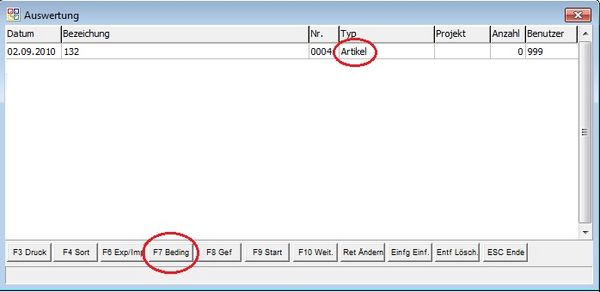
Gehen Sie dann mit F7 in die Einstellungen der Auswertung. Gehen Sie in den 2. Reiter "Weitere Daten" und geben Sie den Lieferanten ein, der bei Amazon mit gelistet werden soll. Speichern Sie denn die Eingabe mit F2. Wählen Sie ihre Auswertung aus und drücken Sie F9 um die Auswertung zu starten. Es werden alle Artikel des Lieferanten aus dem Artikelstamm herausgezogen.
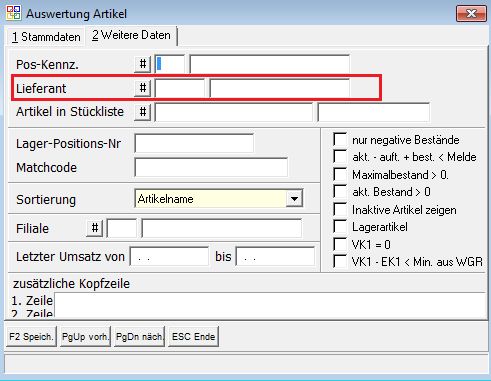
Wenn Sie die Auswertung schon einmal durchgeführt haben und Sie diese nocheinmal mit anderen Lieferanten durchführen wollen, werden Sie bei dem Start der Auswertung Meldung bekommen, dass schon selektierte Daten vorhanden sind.

Bestätigen Sie die Abfrage. Diese Meldung kann auch kommen, wenn Sie die Auswertung zum ersten Mal durchführen. Wenn Sie den ersten Lieferanten angegeben und gespeichert haben, und noch einen zweiten Lieferanten hinzufügen wollen, müssen Sie das wie bei dem ersten Lieferanten machen. Unter "F7 Beding → 2. Reiter Weitere Daten". Wenn Sie die Auswertung mit F9 starten, wird diese Meldung ebenfalls erscheinen. Hier wählen Sie aber aus, dass Sie die vorher selektierten Daten behalten wollen, denn so werden die jetztigen Daten den Daten von dem vorigen Lieferanten hinzugefügt. Sonst würden die Artikel von dem ersten Lieferanten wieder gelöscht werden.
Wenn alle Lieferanten und Artikel in die Auswertung eingefügt wurden, drücken Sie F3 um die Liste der Formulare aufzurufen. Dort finden Sie den Punkte "Amazon Export". Wenn Sie einen Doppelklick auf das Formular machen oder es auswählen und wieder F3 drücken, wird der Export mit allen Artikeln gestartet.
Wenn es geklappt hat, erhalten Sie diese Meldung.

Wenn die Dateien, die in den Voraussetzungen genannt werden nicht vorhanden sind, erhalten Sie diese Meldung.
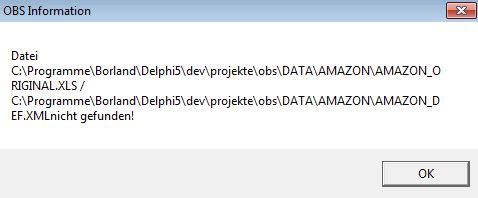
Ergebnis
Wenn der Export erfolgreich abgeschlossen ist, erhalten Sie 2 Dateien:
- *****_gefunden.xls
- *****_neu.xls.
In der gefundenen.xls-Datei werden die Artikel aufgelistet, die in der Amazon_Original schon angelegt waren. In der neu.xls-Datei werden allerdings die Artikel angelgt, die noch nicht in der Amazon_Original angelegt waren. Dazu ist die amazon_def.xml von Nöten. In dieser Datei ist die Formatierung für die neu.xls vorgegeben. Diese wird benötigt, damit Amazon die Daten verwenden kann.